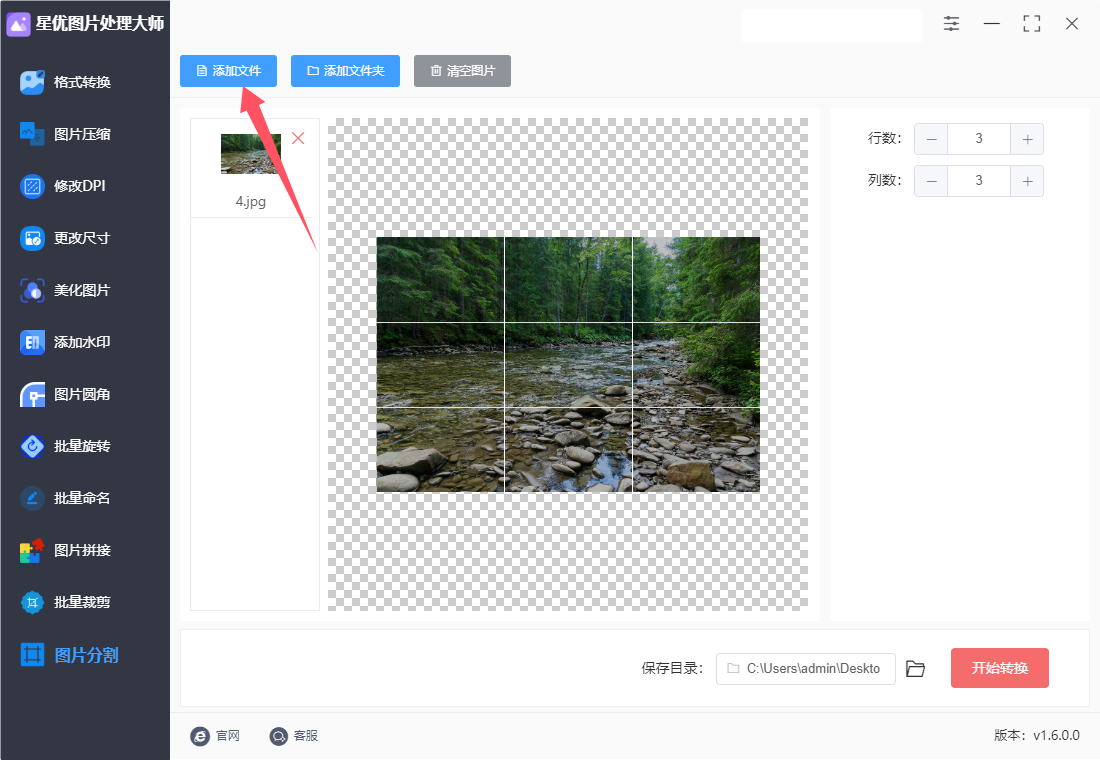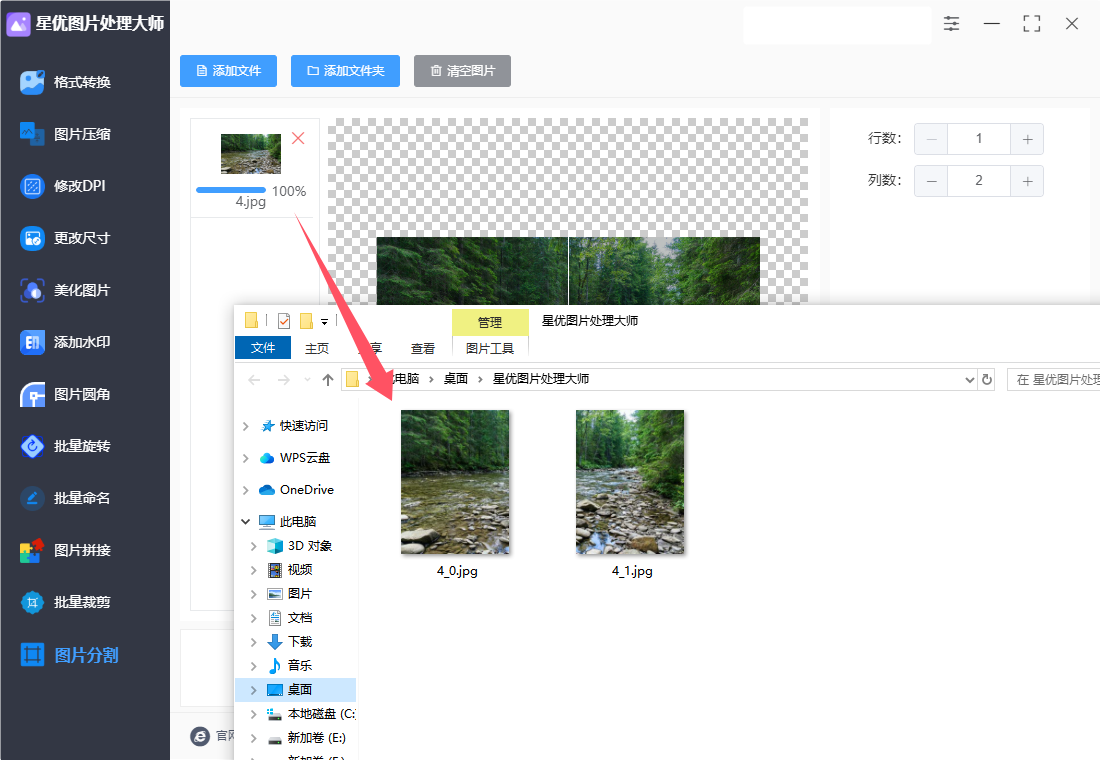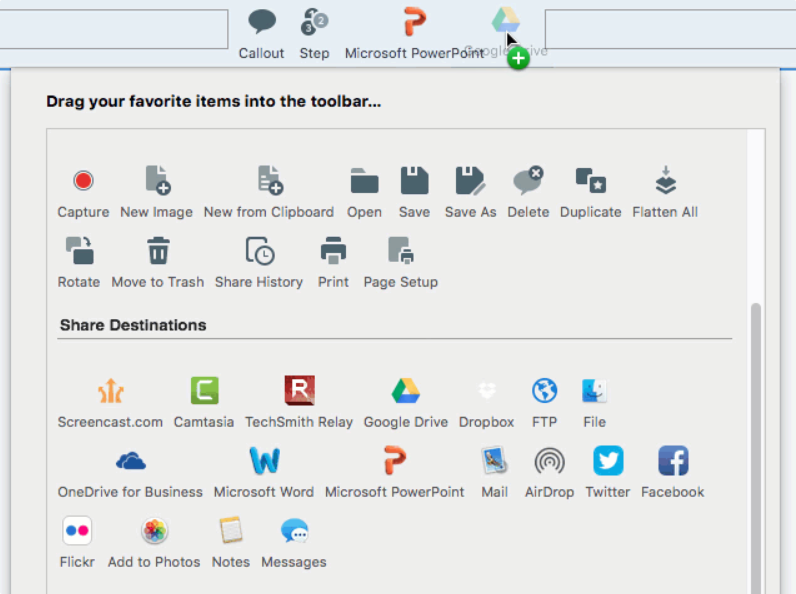一张图片怎么平均分为两张?在数字图像处理的世界中,图片的尺寸往往决定了其展示效果与实用性。有时,我们可能会遇到一张尺寸过大的图片,它或许因为分辨率过高而无法在某些平台或设备上顺畅加载,也可能因为长宽比例不适配而影响了整体美观。面对这样的挑战,将一张大图片平均分成两张,便成为了一个既实用又巧妙的解决方案。想象一下,你手中握有一张精美的风景照,它宽广的视野与细腻的画质令人赞叹,但遗憾的是,你的社交媒体平台对上传图片的尺寸有着严格的限制。此时,将这张大图片一分为二,不仅能够规避尺寸超限的问题,还能以一种新颖的方式呈现图片的不同部分,让每一次浏览都充满惊喜。实现这一操作,其实并不复杂。无论是专业的图像处理软件,如Photoshop,还是便捷的手机应用,都提供了图片切割的功能。用户只需简单指定切割线,或选择自动平均分割的选项,便能轻松得到两张尺寸适中的图片。值得一提的是,为了保证切割后的图片质量,建议在操作前备份原图,并选用无损压缩格式进行保存。
虽然photoshop作为专业的图片处理软件,可以轻松的将一张图片平均分为两张,不过对于普通人来说操作非常困难,就连这个软件的软件就很费劲。因此今天小编的目的就是为讲解几个超简单的图片分割方法,感兴趣的可以来试一试。

方法一:使用“星优图片处理大师”软件将图片平均分为两张
软件下载地址:https://www.xingyousoft.com/softcenter/XYImage
步骤1,请确保使用的“星优图片处理大师”软件已经下载并安装到了电脑上,我们需要打开这个软件,我们可以在左侧看到功能列表,请你点击其中的【图片分割】功能。

步骤2,来到具体的操作页面后,点击【添加文件】按键,将需要分割的图片添加到软件里。软件是支持批处理的,所以你可以一次性添加很多张图片进行批量分割。
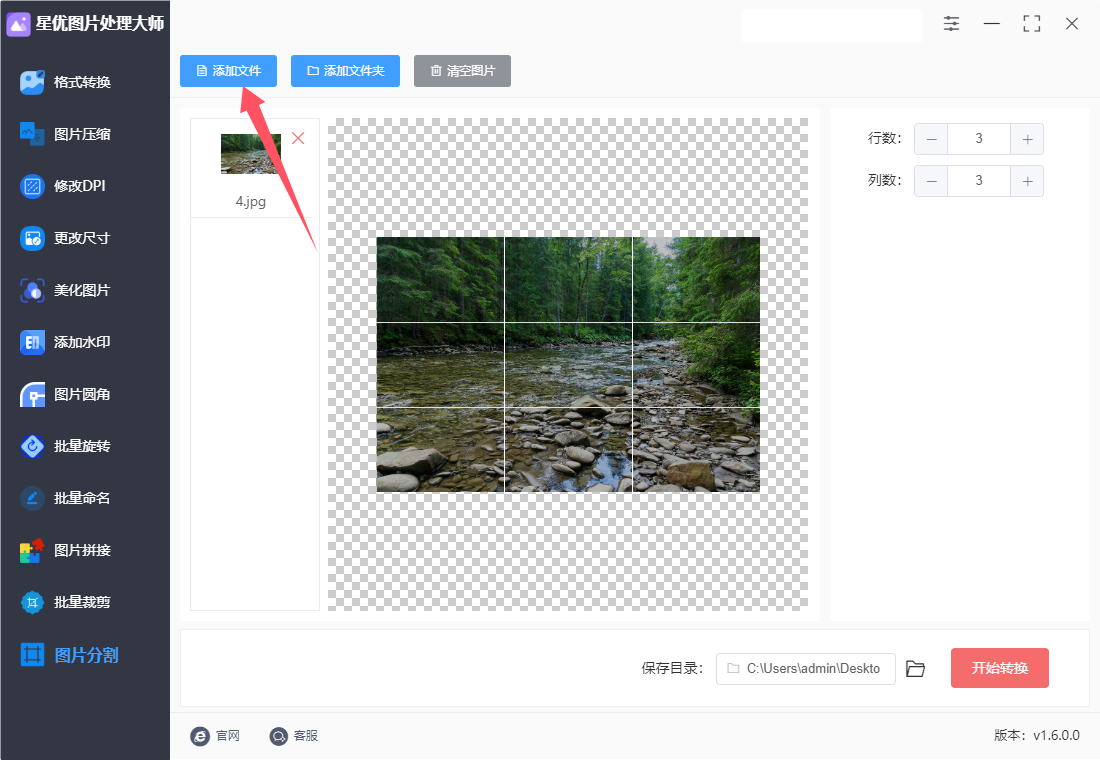
步骤3,添加完图片后就可以在右侧进行设置了:如果你要将图片上下分割成两张,那就将“行数”设为2,将“列数”设为1;如果你要将图片左右分割成两张,那就将“行数”设为1,将“列数”设为2。

步骤4,设置结束后,就可以点击软件右下角【开始转换】红色按键启动分割程序了,图片分割是非常快的,但如果图片数量比较多,那就需要你等待一会。

步骤5,分割结束后软件会自动打开输出文件夹,便于大家查看分割后的图片。从下图可以看到,本次操作我们成功的将一张图片平均分割成了两张相同大小的图片。
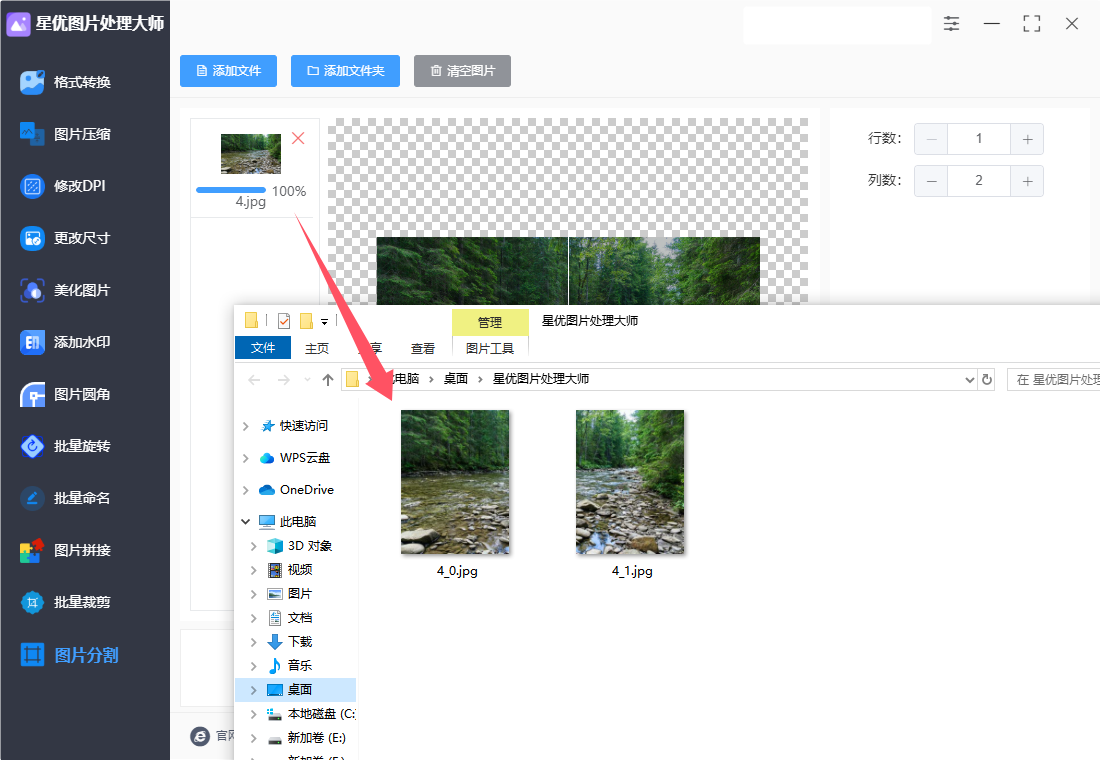
方法二:使用Photodpa软件将图片平均分为两张
Photodpa是一款功能强大的在线图像编辑器,无需下载安装,只要有互联网连接,用户就可以在任何设备上随时进行图像编辑。它提供了与Adobe Photoshop类似的功能,如调整亮度、对比度、饱和度,应用滤镜效果,以及进行裁剪、旋转等基本操作。同时,它也支持图层、蒙版、矢量图形等高级功能,适合设计师、摄影师和普通用户进行各种图片编辑和设计任务。此外,Photodpa还支持多种文件格式,包括PSD、AI、SVG等,方便用户导入和导出文件。总之,Photodpa是一款免费、易用、功能全面的在线图像编辑工具。在Photodpa中将一张图片平均分为两张,可以按照以下详细步骤操作:
① 打开图片:在Photodpa中,点击“文件”菜单,选择“打开”,然后选择你想要平均分割的图片。
② 选择切片工具:在工具栏中找到并点击“切片工具”。如果找不到,可以在工具栏的空白处右键点击,选择“显示额外工具”,然后找到并启用“切片工具”。
③ 划分切片:在图片上点击右键,选择“划分切片”。在弹出的窗口中,根据你的需求设置切片数量。由于是平均分割,可以选择“水平划分为2”或“垂直划分为2”。
④ 导出切片:完成切片设置后,点击“文件”菜单,选择“导出”,然后选择“导出为PNG/JPG/GIF等”。在弹出的窗口中,选择保存路径,并确保每个切片都被单独保存。
通过以上步骤,你就可以将一张图片在Photodpa中平均分为两张了。

方法三:使用GINP将图片平均分为两张
在GINP中将一张图片平均分为两张的步骤如下:
1. 打开图片
启动GINP。
点击菜单栏中的 File(文件) > Open(打开),选择你想要分割的图片并打开。
2. 确定分割位置
在工具栏中选择 Rectangle Select Tool(矩形选择工具),图标是一个矩形。
在图片上点击并拖动,选中左半部分的区域,确保选区的宽度大约是图片宽度的一半。
3. 复制选区
在选区完成后,点击菜单栏中的 Edit(编辑) > Copy(复制),或使用快捷键 Ctrl + C。
4. 新建图像
再次点击菜单栏中的 File(文件) > New(新建)。
在弹出的对话框中,设置新图像的宽度为原图的一半,高度与原图相同(例如,如果原图宽度为800像素,设置新图像宽度为400像素,高度不变)。
5. 粘贴并调整
在新建的空白图像上,点击 Edit(编辑) > Paste(粘贴),或使用快捷键 Ctrl + V。
粘贴后,图像会作为浮动选区出现。点击 Layer(图层) > To New Layer(转为新图层),将其固定。
6. 保存左半部分
点击 File(文件) > Export As(导出为),选择文件格式(如PNG或JPEG),输入文件名并选择保存位置,然后点击 Export(导出),根据提示完成设置。
7. 返回原图,重复步骤
返回到原图,按 Ctrl + Z 撤销之前的复制步骤,回到未选择的状态。
使用 Rectangle Select Tool(矩形选择工具),这次选择右半部分。
重复步骤3至6,将右半部分粘贴到新图像中并保存。
8. 完成
现在你应该有两张分别保存了左半部分和右半部分的图片。
小提示
在选择时可以使用 Shift 键来保持选区的比例。
使用 Zoom(缩放) 工具可以更精确地选择区域。

方法四:使用FFmpeg将图片平均分为两张
使用FFmpeg将一张图片平均分为两张,可以按照以下步骤进行:
步骤 1: 安装 FFmpeg
如果还没有安装 FFmpeg,请根据您的操作系统安装它。
Windows: 下载FFmpeg压缩包,解压缩并将 bin 目录添加到系统的 PATH 中。
macOS: 使用 Homebrew 安装:brew install ffmpeg
Linux: 使用包管理器安装,例如:sudo apt-get install ffmpeg
步骤 2: 确认图片的尺寸
在分割图片之前,您需要确认图片的尺寸。可以使用FFmpeg的 ffprobe 命令来获取图片的宽度和高度:
ffprobe -v error -select_streams v:0 -show_entries stream=width,height -of csv=p=0 input.jpg
步骤 3: 使用FFmpeg分割图片
假设您有一张名为 input.jpg 的图片,您可以使用以下命令将其平均分为两张:
3.1 计算分割点
获取宽度: 假设图片宽度为 W,分割点为 W/2。
获取高度: 假设图片高度为 H,可以保留不变。
3.2 分割命令
使用以下命令将图片分为左半边和右半边:
# 分割左半边
ffmpeg -i input.jpg -crop W/2:H:0:0 left.jpg
# 分割右半边
ffmpeg -i input.jpg -crop W/2:H:W/2:0 right.jpg
示例
假设 input.jpg 的宽度为 800 像素和高度为 600 像素:
# 分割左半边
ffmpeg -i input.jpg -crop 400:600:0:0 left.jpg
# 分割右半边
ffmpeg -i input.jpg -crop 400:600:400:0 right.jpg
步骤 4: 查看结果
完成分割后,您会在当前目录下看到 left.jpg 和 right.jpg,这两张图片就是您分割后的结果。
小贴士
确保使用的图片格式支持您希望输出的格式。
如果想要保持原图的比例,可以根据具体需要调整高度和宽度的值。

方法五:使用Snopit将图片平均分为两张
在Snopit中将一张图片平均分为两张的步骤如下:
1. 打开Snopit
启动Snopit软件。
2. 导入图片
在Snopit的主界面中,选择 Library(库),找到并点击你想要分割的图片,或直接将图片拖放到Snopit界面中。
3. 进入编辑模式
选中图片后,点击右上角的 Edit(编辑) 按钮,进入编辑界面。
4. 选择裁剪工具
在编辑界面左侧的工具栏中,找到 Crop(裁剪) 工具,图标通常是一个剪刀或矩形。
5. 设置选区
使用鼠标拖动,在图片上选取左半部分的区域。确保选区的宽度大约是图片宽度的一半。
6. 裁剪
选取区域后,点击上方的 Crop(裁剪) 按钮。此时,图片会被裁剪为左半部分。
7. 保存左半部分
点击 File(文件) > Save As(另存为),选择保存位置,输入文件名,确保选择所需的文件格式(如PNG或JPEG),然后点击 Save(保存)。
8. 返回原图
在左上角选择 Undo(撤销) 或使用快捷键 Ctrl + Z,恢复到未裁剪的状态。
9. 重复裁剪右半部分
再次使用 Crop(裁剪) 工具,选择右半部分的区域。
点击 Crop(裁剪) 按钮,裁剪出右半部分。
10. 保存右半部分
点击 File(文件) > Save As(另存为),同样选择保存位置和文件格式,输入文件名并保存。
11. 完成
现在你应该有两张分别保存了左半部分和右半部分的图片。
小提示
在选择区域时,可以尝试使用键盘的方向键来微调选区。
如果需要更精确的裁剪,可以查看上方的工具栏,调整选区的具体尺寸。
这样就完成了在Snopit中将一张图片平均分为两张的过程!
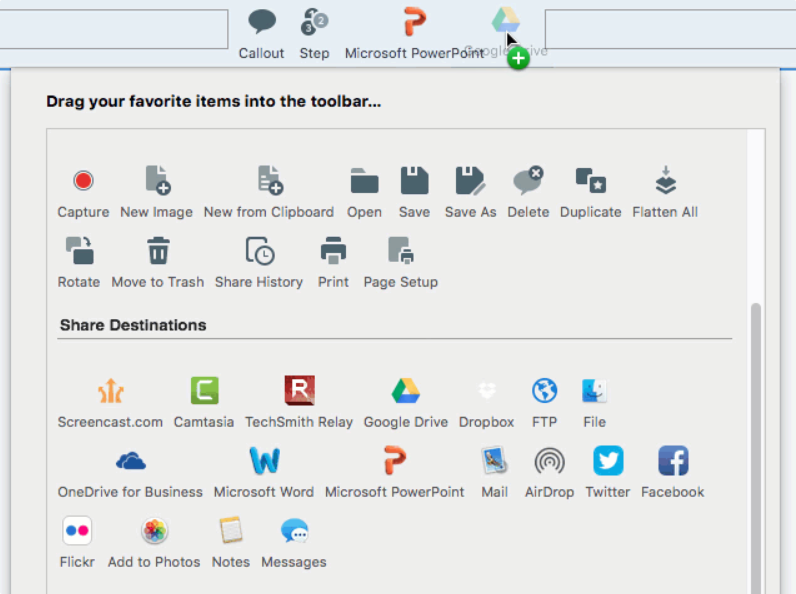
当然,将一张大图片分成两张,不仅仅是解决尺寸问题的权宜之计。它更是一种创意表达的尝试,让图片的故事得以在不同视角下延续,为观者提供更加丰富的视觉体验。在这个过程中,我们或许会发现,有时候,恰到好处的分割,能够激发出图片中未曾被注意到的美,让每一次的分享,都成为一次独特的艺术之旅。总之,面对尺寸过大的图片,平均分割成两张,不仅解决了技术上的难题,更开启了无限可能的创意空间,让图片以更加灵活多变的方式,讲述着属于它们的故事。图片分割技术不管在什么时候都会使用到,尤其是上班族朋友,一个好的工具或者一个简单的方法就更为重要,因为可以帮助我们节省时间,提高工作效率。上面就是关于“一张图片怎么平均分为两张?”的全部知识介绍,感觉不错的话就请点赞只需一下哦。